本例中我们用Photoshop模拟老照片破旧褶皱的效果,步骤很简单,效果比较真实,适合新手学习。
看看新旧照片的效果对比。
素材:
GrandeOmbre’s Old Frame Texture
Slimmbarb’s Special Moment Stock Photo
1.在Photoshop中新建一489×324像素大小的新文档,假如相片大,你也可新建大一点的文档。
2.在Photoshop中打开GrandeOmbre’s Old Frame texture素材,选取图象>旋转画布>顺时针方向90度。把此素材拉至新文档的上面,运用编辑>变换>根据比例命令把其大小调节至新文档的大小。
3.打开Slimmbarb’s Special Moments photo,像步骤2那样调节它的大小,如此使得相片与我们新建的新文档保持一样的大小。把相片拉至文档上面,并且也要确保它在材质图层的上面。隐蔽相片图层,确保相片图层仍旧是当前被选取的图层,运用多边形套索工具(快捷键L),沿着相框的灰色部分作出选区。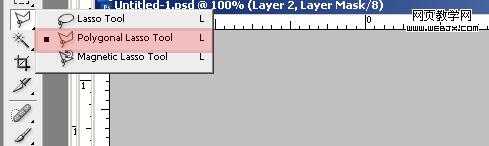

4.显示相片图层,单击图层蒙版图标。在图层蒙版图标后,你会看到在相片图层中出现了有白色边框的黑色方框,这意味着我们的相片已经被覆遮上了蒙版。黑色的区域是隐蔽的区域,而白色的区域是非隐蔽区域。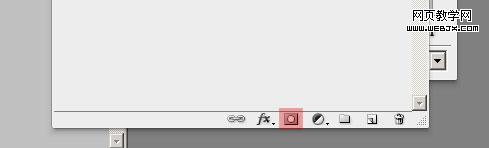


5.让我们给相片添加颗粒效果。选取滤镜>杂色>加上杂色,运用下方的设定。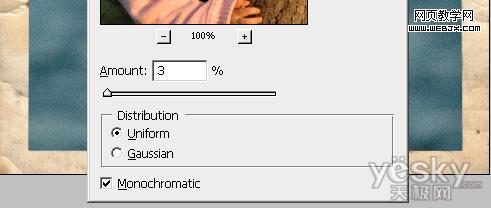
6.把图层混合模式改成叠加,如此会获得下方的效果。

7.此时让我们给相片与相框提高色彩上的饱和度。单击图层>新调节图层>色相与饱和度,运用下方的设定: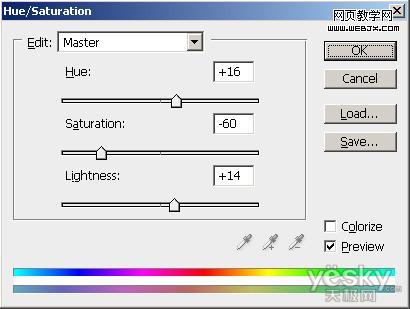
8.就像你查看到的那样,老相片是泛着微黄色的,要做出如此的效果,单击图层>新调节图层>色彩平衡,并且应用如下设定: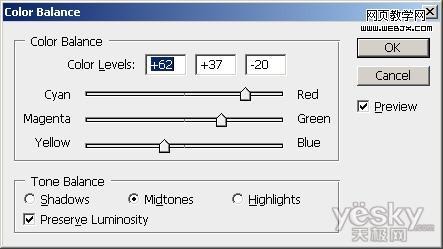
9.最终让我们加上上旧的与复古的效果。在所有图层的上面新建一新图层,运用渐变工具,新建一从#3a5750 至 #b97630的线性渐变。
10.把渐变图层的混合模式修改为柔光,不透明度设定为73%。
本文章来源于网络,如有侵权,请联系删除。联系电话:18992849520





 老照片修复请加微信
老照片修复请加微信